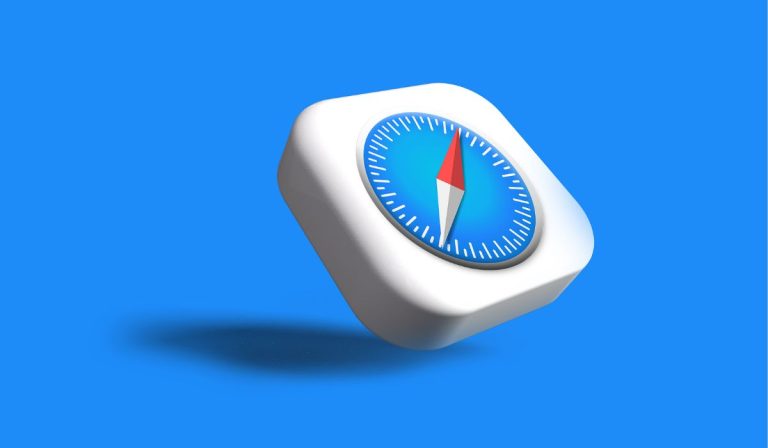Загрузите Zoom на свой ноутбук менее чем за 5 минут
Zoom — ценный офисный инструмент, независимо от того, используете ли вы его для проведения виртуальных интервью или встреч с удаленными коллегами. Но прежде чем вы сможете использовать Zoom, вы должны загрузить его на свой компьютер. Итак, как загрузить Zoom на свой компьютер?
Чтобы загрузить Zoom на свой компьютер, откройте интернет-браузер, введите веб-сайт Zoom и нажмите кнопку загрузки, как только он загрузится. Если у вас возникли проблемы, вы можете попробовать другой браузер, отключить блокировщик рекламы или перезагрузить компьютер.
Хотите узнать больше советов и рекомендаций по загрузке Zoom? Если это так, давайте подробно рассмотрим шаги по загрузке Zoom и что делать, если у вас возникли проблемы с загрузкой.
Шаг 1: Откройте свой интернет-браузер
Как интернет-приложение, Zoom необходимо загрузить, используя подключение к Интернету.
Запустите процесс, открыв любой браузер на вашем компьютере. Если вы открываете браузер и не видите всплывающую домашнюю веб-страницу, проверьте подключение к Интернету и повторите попытку.
Шаг 2. Перейдите на веб-сайт Zoom.
После того, как вы подключили интернет-браузер, будь то Google Chrome, Safari или Firefox, вам нужно будет перейти на веб-сайт Zoom, чтобы загрузить приложение.
Тип в свой браузер. Если это не сработает, вы также можете зайти в поисковую систему Google и ввести «Zoom», прокручивая вниз, пока не найдете веб-сайт Zoom.
Шаг 3: Нажмите «Загрузить».
Дайте веб-сайту Zoom минуту, чтобы загрузиться. Вы должны увидеть синюю кнопку с белым словом «скачать». Нажмите синюю кнопку, и загрузка должна начаться.
Если вы не видите, что загрузка начинается немедленно, поищите уведомления в верхней части браузера. У некоторых пользователей есть второе всплывающее окно, на которое они должны нажать, прежде чем начнется загрузка.
Что делать, если у вас возникли проблемы

Хотя загрузить Zoom легко, есть вероятность, что вы можете столкнуться с проблемами. Если вы это сделаете, попробуйте одно или несколько из следующих предложений, чтобы решить их.
Перезапустите браузер
Если вы не можете загрузить страницу Zoom или кажется, что ничего не загружается, когда вы нажимаете кнопку, вам следует попробовать другой браузер. Вам также может потребоваться обновить браузер и перезапустить его, выключив и снова включив его.
Изменить браузеры
Иногда версия браузера может быть неподходящей для загрузки Zoom. Если вы получили это как сообщение об ошибке и не можете обновить свой браузер, попробуйте другой.
Отключить блокировщики рекламы
Хотя блокировщики рекламы должны блокировать загрузку Zoom, если в вашем браузере есть блокировщик всплывающих окон, это может вызвать проблемы при попытке загрузки. Если вы нажмете «Загрузить» и ничего не произойдет, отключите блокировку всплывающих окон и повторите попытку.
Проверьте подключение к Интернету
Возможно, даже если ваш компьютер сообщает, что он подключен к Интернету, ему может не хватать мощности для загрузки Zoom. Проверьте подключение к Интернету; если он слабый, попробуйте другое соединение или перейдите в другое место.
Убедитесь, что ваш компьютер обновлен
Возможно, на вашем компьютере установлена старая версия программного обеспечения, слишком старая для распознавания Zoom. Проверьте программное обеспечение вашего компьютера и посмотрите, доступно ли обновление. Загрузка обновления и перезагрузка компьютера могут решить проблему.
Перезагрузить компьютер
Если вы перепробовали все вышеперечисленное и по-прежнему не можете загрузить Zoom, попробуйте полностью перезагрузить компьютер. Иногда это все, что нужно вашему компьютеру для перезагрузки и правильной загрузки Zoom. Если это не сработает, возможно, потребуется сброс настроек до заводских.
Контактная поддержка
После того, как вы попробовали все, от нового браузера до перезагрузки компьютера, возможно, пришло время сдаться и обратиться в службу поддержки. Вместо этого отправьте им сообщение с веб-сайта Zoom с объяснением проблем, с которыми вы столкнулись при загрузке.
Им может потребоваться несколько дней, чтобы вернуться к вам, так что наберитесь терпения. Вы также можете попробовать связаться с ИТ-отделом вашей работы, так как у них могут быть идеи, как вам помочь.
Заключительные мысли о загрузке Zoom на ваш ноутбук

В целом, загрузить Zoom на свой ноутбук несложно и займет всего несколько минут. Однако, если вы обнаружите, что у вас возникли проблемы, потратьте несколько минут, чтобы попытаться их устранить, и вы, вероятно, сможете решить проблему. Тогда вы сразу же начнете использовать Zoom!